微信一键清理聊天记录怎么操作 安卓手机微信聊天记录一键清除方法
更新时间:2023-11-25 09:22:41作者:xiaoliu
微信一键清理聊天记录怎么操作,随着微信成为人们生活中不可或缺的社交工具,聊天记录也在不知不觉中积累了很多,长时间保存大量的聊天记录不仅占用手机存储空间,还可能导致隐私泄露的风险。有必要学会如何一键清理微信聊天记录。对于安卓手机用户来说,清理微信聊天记录的方法也非常简便,下面就让我们一起来了解一下吧!
步骤如下:
1.打开手机微信我的页面里的 设置,如下图
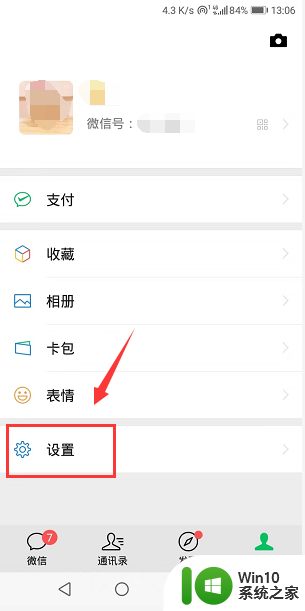
2.在设置页面打开 聊天,如下图
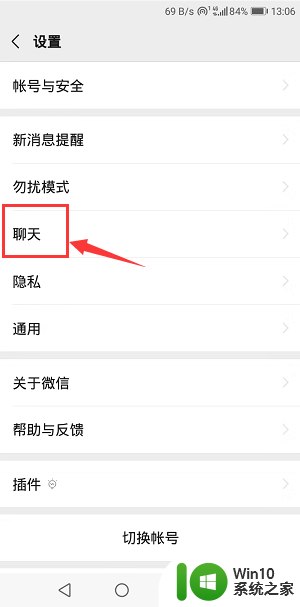
3.点开聊天后就可以看到最下面有个 清空聊天记录,如下图
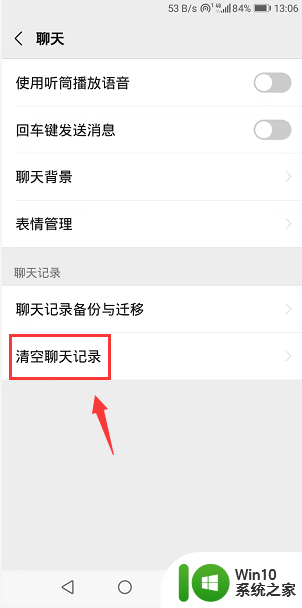
4.点击后在弹出的提示框里点击 清空, 如下图
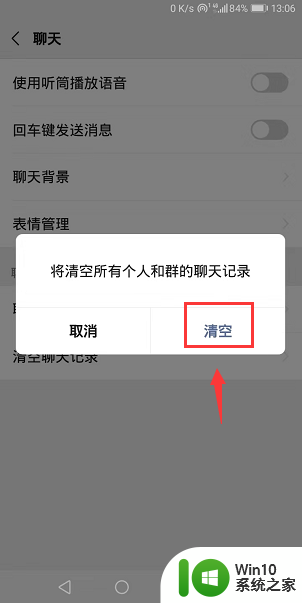
5.然后页面会显示 请稍后,后台正在清理,如下图
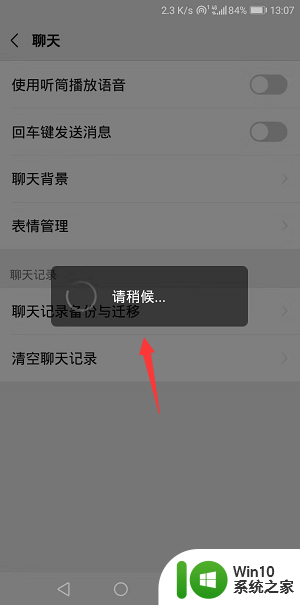
6.清理完毕,再返回消息首页就可以看到所有聊天记录都清空了。如下图
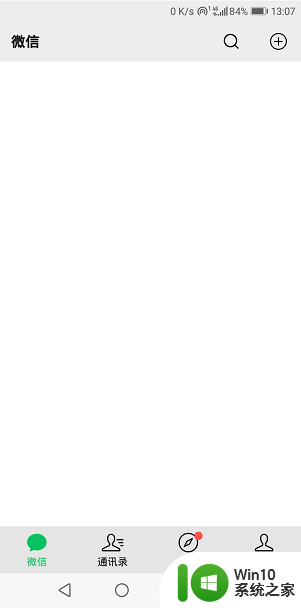
以上就是微信一键清理聊天记录的操作方法,如果您遇到这种情况,可以按照小编的方法来解决,希望这些方法能够帮助到大家。
微信一键清理聊天记录怎么操作 安卓手机微信聊天记录一键清除方法相关教程
- 两部手机同步微信 两个手机微信聊天记录怎么互通
- 怎样永久删除微信聊天记录不能恢复 不被恢复的微信聊天记录删除技巧
- 企业微信管理员可以看到聊天记录吗 企业微信管理员有权限查看聊天记录吗
- win10登录微信后聊天记录不同步怎么办 win10电脑微信聊天记录文件夹
- pc微信聊天记录在哪个文件夹 电脑版微信聊天记录存储在哪个文件夹里
- 电脑win10微信聊天记录在哪个文件夹里面 win10电脑微信聊天记录文件夹在哪里
- 微信如何还原已删除的人的聊天记录图片 如何恢复微信被删除的图片
- 大量聊天记录曝光!微软聊天机器人成暴躁“键盘侠”:劝人离婚,威胁、PUA用户!马斯克:该关了它
- 微信消息同步到电脑怎么样做 怎样通过电脑同步微信聊天记录
- 怎么改微信壁纸主题 微信怎么设置聊天主题壁纸
- 微信对话框换行怎么打 微信聊天怎样换行
- 微软高管暗示用户即将可以保存和必应的聊天记录
- 全球债市遭抛售,恒指或创新高,马士基业绩超预期
- 高通骁龙8至尊版发布,性能媲美桌面处理器,决胜AI时代的关键!
- 高通骁龙8至尊版发布:二代自研CPU性能逆天,最强AI更像真人
- 一个印度人救了微软,另一个毁了IBM?探讨印度人在科技行业的影响力
微软新闻推荐
- 1 高通骁龙8至尊版发布:二代自研CPU性能逆天,最强AI更像真人
- 2 英特尔AMD史诗级合作,捍卫X86生态:两大巨头联手,颠覆传统CPU格局
- 3 微信消失在桌面了,怎么找回 微信桌面快捷方式消失怎么恢复
- 4 打印机的纸怎么放进去 打印机纸盒放纸技巧
- 5 onedrive开始菜单 Win10如何设置Onedrive开启和使用
- 6 台式电脑如何连接打印机设备打印 台式电脑如何设置本地打印机
- 7 惠普笔记本win11移动硬盘怎么用 win11系统移动硬盘插入后不显示
- 8 微软称每天有超过15000条恶意QR码信息被发送到教育目标,如何有效应对?
- 9 win10系统电脑没有wifi选项 Win10无线网络不显示解决方法
- 10 win7能看见的文件夹win10看不到 win7可以访问win10但win10无法访问win7
win10系统推荐
- 1 番茄家园ghost win10 32位官方最新版下载v2023.12
- 2 萝卜家园ghost win10 32位安装稳定版下载v2023.12
- 3 电脑公司ghost win10 64位专业免激活版v2023.12
- 4 番茄家园ghost win10 32位旗舰破解版v2023.12
- 5 索尼笔记本ghost win10 64位原版正式版v2023.12
- 6 系统之家ghost win10 64位u盘家庭版v2023.12
- 7 电脑公司ghost win10 64位官方破解版v2023.12
- 8 系统之家windows10 64位原版安装版v2023.12
- 9 深度技术ghost win10 64位极速稳定版v2023.12
- 10 雨林木风ghost win10 64位专业旗舰版v2023.12
系统教程推荐
- 1 蜘蛛侠:暗影之网win10无法运行解决方法 蜘蛛侠暗影之网win10闪退解决方法
- 2 win10玩只狼:影逝二度游戏卡顿什么原因 win10玩只狼:影逝二度游戏卡顿的处理方法 win10只狼影逝二度游戏卡顿解决方法
- 3 U盘装机提示Error 15:File Not Found怎么解决 U盘装机Error 15怎么解决
- 4 《极品飞车13:变速》win10无法启动解决方法 极品飞车13变速win10闪退解决方法
- 5 window7电脑开机stop:c000021a{fata systemerror}蓝屏修复方法 Windows7电脑开机蓝屏stop c000021a错误修复方法
- 6 win10桌面图标设置没有权限访问如何处理 Win10桌面图标权限访问被拒绝怎么办
- 7 win10打不开应用商店一直转圈修复方法 win10应用商店打不开怎么办
- 8 无线网络手机能连上电脑连不上怎么办 无线网络手机连接电脑失败怎么解决
- 9 win10错误代码0xc0000098开不了机修复方法 win10系统启动错误代码0xc0000098怎么办
- 10 笔记本win10系统网络显示小地球只有飞行模式如何恢复 笔记本win10系统网络无法连接小地球图标灰色